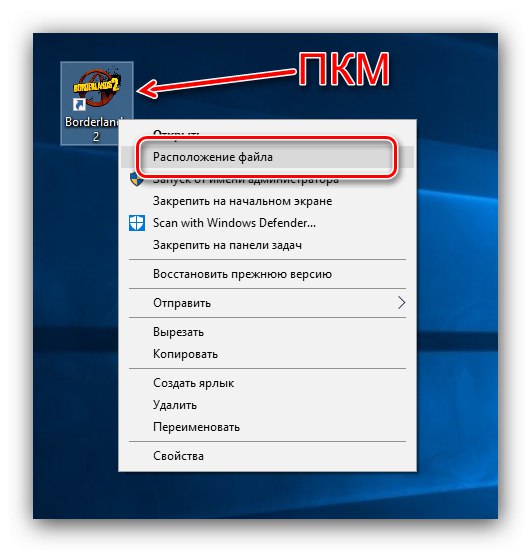Borderlands 2 byl vydán v roce 2011, dlouho před vydáním Windows 10, ale ve většině případů to nebrání tomu, aby fungoval normálně. Někdy však uživatelé stále čelí problému: dotyčná hra se nespustí, což bychom rádi řekli o dalším opravování.
Metoda 1: Zkontrolujte integritu mezipaměti souborů (verze Steam)
Uživatelé, kteří používají verzi tohoto produktu pro Steam, by měli zkontrolovat stav komponent: některé z nich byly pravděpodobně poškozené a vyžadují výměnu, k čemuž pomůže vestavěný nástroj v klientovi.
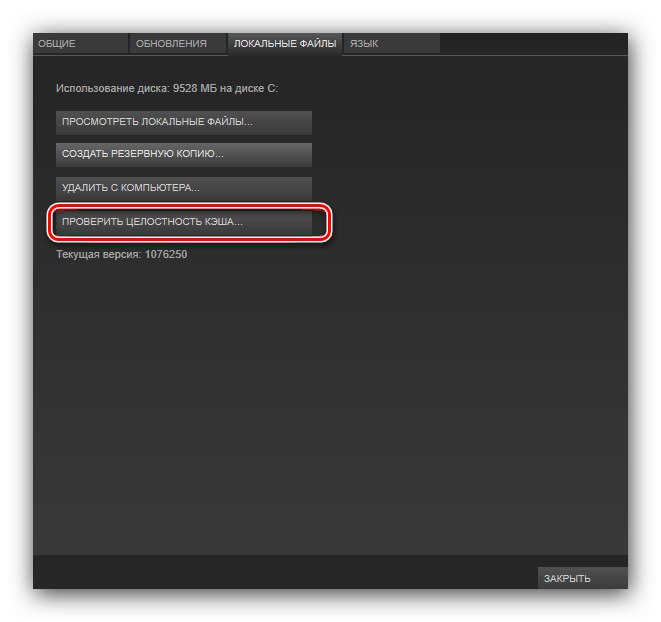
Více informací: Kontrola mezipaměti hry ve službě Steam
Metoda 2: Spuštění bez spouštěče
V některých situacích může být příčinou daného problému spustitelný soubor spouštěče her. Můžete jej odebrat z procesu spouštění následujícím způsobem:
- Otevřít Parní a přejděte do sekce "Knihovna"... Najděte tam pozici Borderlands 2, klikněte na ni pravým tlačítkem a vyberte "Vlastnosti".
- Ve vlastnostech otevřete kartu "Jsou běžné"kde kliknout "Nastavit parametry spuštění".
- Dále zadejte příkaz
-nolauncherpoté stiskněte "OK". - Pokud vaše verze nebyla zakoupena ve službě Steam, zvýrazněte zástupce hry "Plocha počítače", Klikněte na to PKM a vyberte Umístění souboru.
![Najděte spustitelný soubor hry a opravte problémy se spuštěním hry Borderlands 2 ve službě Steam]()
Dále najděte ve složce
BinariesWin32spustitelný soubor Borderlands2.exe a spusťte to.
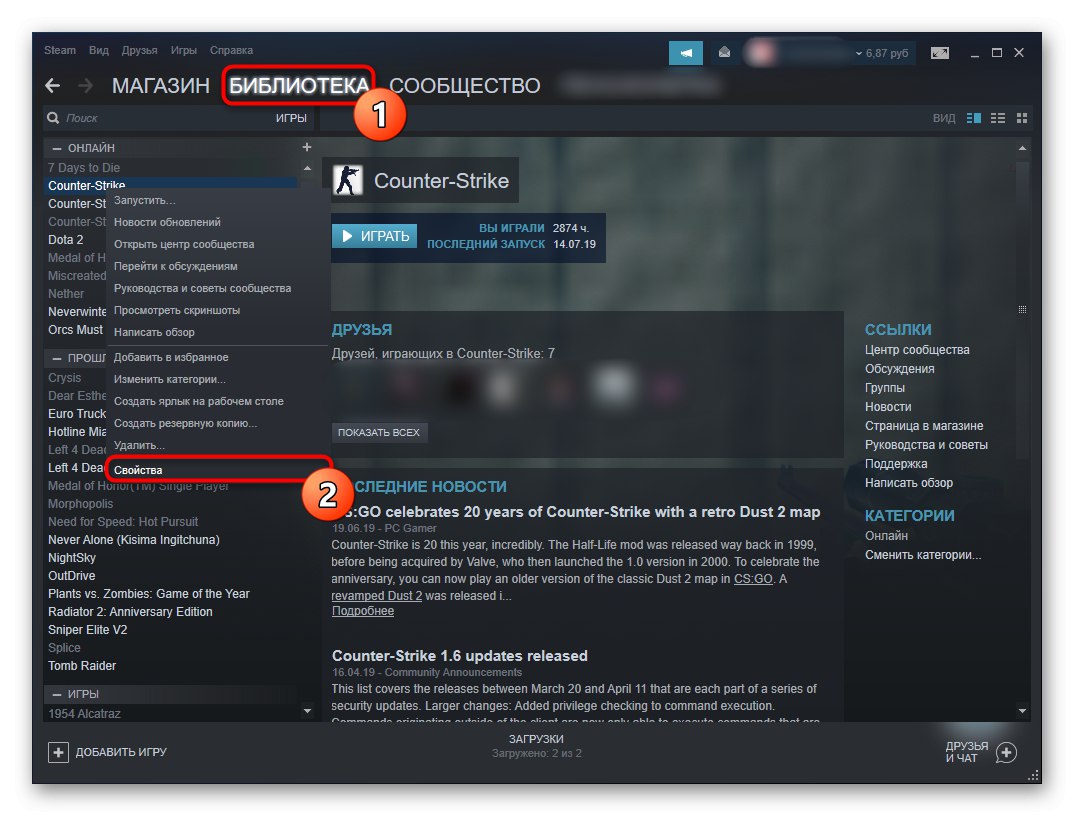
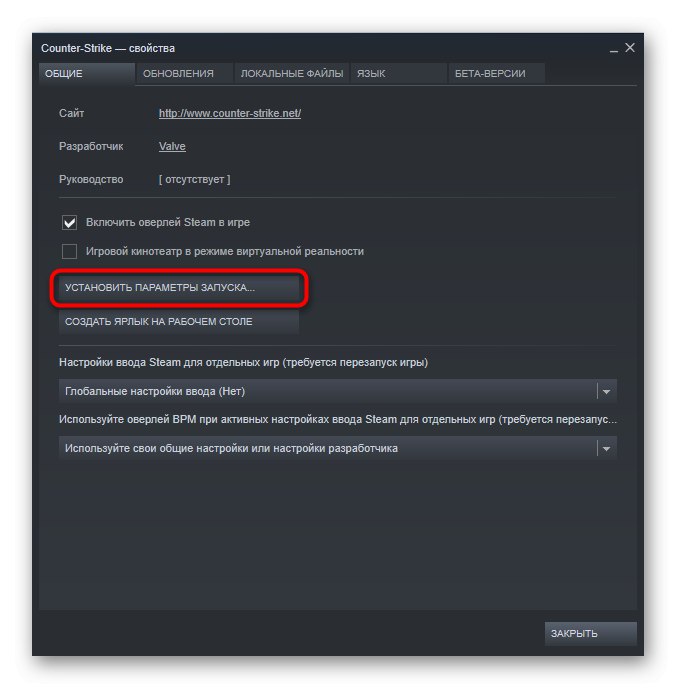
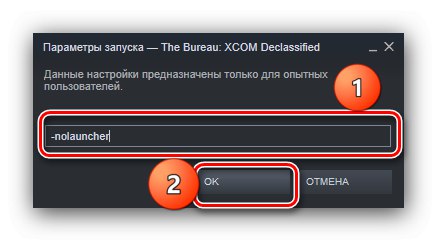

Zkuste hru otevřít - měla by začít bez problémů. Pokud stále dochází k selhání, použijte jednu z níže uvedených metod.
Metoda 3: Přeinstalujte další software
Uvedení daného produktu na trh může bránit poškození souborů servisního softwaru, jako je DirectX, .NET Framework a Redistribuovatelný Visual C ++... Zkuste znovu nainstalovat uvedené součásti a zkontrolujte, zda problém nezmizí.
Přečtěte si více: Přeinstalujte DirectX, .NET Framework, Redistribuovatelný Visual C ++
Metoda 4: Aktualizujte ovladače grafické karty
Borderlands 2, zejména edice Game of the Year, je na software GPU poměrně náročný, proto se doporučuje aktualizovat obslužný software.
Přečtěte si více: Aktualizace ovladačů grafických karet NVIDIA a AMD
Metoda 5: Přeinstalování hry
Pokud žádná z výše uvedených metod nepomůže, zbývá jen odinstalovat Borderlands 2 a znovu jej nainstalovat.
Více informací: Odebrání a instalace programů ve Windows 10
Nyní víte, jak můžete obnovit práci s Borderlands 2 v systému Windows 10.